|
Горячие клавиши в FL Studio
|
|
| Elaim | Дата: Четверг, 28.05.2015, 14:14 | Сообщение # 1
|
 Сержант
Группа: Администраторы
Сообщений: 30
Статус: Offline
| Горячие клавиши в FL Studio
1. Главное окно
Эти сочетания клавиш доступны, когда активно любое из окон программы.
Настройки
Ctrl+P Включить/выключить отсчет 3-2-1 перед записью.
Ctrl+I Включить/выключить ожидание входного сигнала для начала записи.
Ctrl+T Включить/выключить игру на клавиатуре как на клавишах фортепьяно.
Ctrl+E Включить/выключить пошаговый режим редактирования.
Ctrl+M Включить/выключить метроном.
Ctrl+B Включить/выключить добавление записываемых нот к уже существующим.
Ctrl+Shift+H Расположить окна по умолчанию.
F10 Открыть окно настроек системы.
F11 Открыть окно настроек проекта.
Операции с файлами
Ctrl+O Открыть файл. Вызывает диалог для выбора файла.
Alt+1,2..9 Открыть файл из списка недавно использованных.
Ctrl+S Сохранить файл. Вызывает диалог для сохранения файла в форматах flp, zip,wav, mp3 или mid.
Ctrl+N Сохранить текущий проект как новую версию.
Ctrl+R Экспортировать проект в файл формата wav.
Ctrl+Shift+R Экспортировать проект в файл формата mp3.
Ctrl+Shift+M Экспортировать проект в файл формата midi.
Разное
1,2...9(num pad) Выбор соответствующего паттерна от №1 до №9.
+/-(num pad) Следующий/предыдущий паттерн в секвенвере.
стрелка влево/вправо(num pad) Следующий/предыдущий паттерн.
Ctrl+Z Откат назад на один шаг. Повторное нажатие возвращает состояние до отката.
Ctrl+F Поиск в броузере по ключевым словам.
Ctrl+H Остановить воспроизведение в "аварийном" случае.
Alt+P Send to piano roll/открыть piano roll для выбранного канала.
Shift+R Включить/выключить запись.
Shift+L Переключение воспроизведения между паттерном и плейлистом.
Enter Максимизировать/минимизировать активное окно программы (piano roll и playlist).
Space bar (пробел) Начать/остановить воспроизведение.
TAB Переключение между всеми открытыми окнами программы.
Esc Закрыть активное окно.
F1 Справка.
F2 Назвать текущий паттерн в плейлисте.
F4 Следующий пустой паттерн.
F5 Показать/выбрать/скрыть плейлист.
F6 Показать/выбрать/скрыть секвенсер.
F7 Показать/выбрать/скрыть piano roll.
F8 Показать/выбрать/скрыть броузер.
F9 Показать/выбрать/скрыть микшер.
F12 Закрыть все окна, кроме секвенсера.
2. Секвенсер (Step sequencer)
Работа с каналами
стрелка влево/вправо(num pad) Следующий/предыдущий канал.
Ctrl+Del Удалить выбранные каналы.
Page Up Перейти к следующей группе каналов.
Page Down Перейти к предыдущей группе каналов.
Ctrl+1,2...9 Включить/выключить mute для соответствующего номера канала.
Ctrl+Shift+1,2...9 Включить/выключить соло для соответствующего номера канала.
Alt+C Выбрать цвет отмеченных каналов.
Alt+G Filter group name - группирует выбранные каналы.
Alt+Z Заархивировать выбранные каналы.
Alt+U Разархивировать выбранные каналы.
Ctrl+Shift+C Клонировать выбранные каналы.
Ctrl+Alt+C Выбрать заливку градиентом отмеченных каналов.
Alt+стрелка вниз/вверх Сдвинуть выбранные каналы вниз/вверх.
Работа с шагами
Ctrl+C Копировать установленные шаги.
Ctrl+V Вставить установленные шаги.
Ctrl+X Вырезать установленные шаги.
Alt+P Послать шаги на piano roll.
Alt+R Рандомизировать ноты в Keyboard editor.
Shift+G Открыть Graph editor.
Shift+K Открыть Keyboard editor.
Shift+стрелка вправо Сдвинуть установленные шаги вправо.
Shift+стрелка влево Сдвинуть установленные шаги влево.
3. Piano roll
Здесь работают стандартные сочетания Ctrl+Z, Ctrl+X, Ctrl+C и Ctrl+V. Выбрать нужные ноты можно так: зажать Ctrl и левую кнопку мыши, затем двигаем мышь для выделения нужной прямоугольной области. Или так: зажимаем Ctrl+Shift и левой кнопкой мыши щелкаем на нужных нотах. Аналогично можно удалять ноты. Все пункты из раздела Tools будут применяться только к выделенным нотам.
Общие
Ctrl+A Выделить все.
Ctrl+M Импорт MIDI-файла.
Shift+Ctrl+V Вставить из MIDI-буфера.
Shift+M Переключение между режимами отображения виртуальной клавиатуры: large, small, names.
Shift+S Slide.
0 Поставить по центру текущую позицию при воспроизведении.
Инструменты
Shift+P Draw - карандаш.
Shift+B Paint - кисть.
Shift+D Delete - удалить.
Shift+C Cut - разрезать.
Shift+E Select - выбрать.
Shift+Z Zoom - приблизить/отдалить.
Shift+Y Playback - воспроизведение.
Edit
Shift+стрелка вправо/влево Сместить выбранное вправо/влево.
Shift+стрелка вверх/вниз Транспонировать выбранное вверх/вниз.
Del Удалить выбранное.
Ctrl+стрелка вверх/вниз Транспонировать выбранное вверх/вниз на одну октаву.
Ctrl+стрелка влево/вправо Выбрать предыдущий/следующий.
Ctrl+Ins Добавить пространство.
Ctrl+Del Удалить пространство.
Ctrl+I Вставить текущее значение контроллера.
Tools
Ctrl+L Quick legato - поставить легато.
Alt+L Articulate - диалог выбора легато, портато или стаккато с настройками.
Ctrl+Q Quick quantize - квантизовать .
Alt+Q Quantize - диалог квантизации с настройками.
Ctrl+U Quick chop - разрезать ноты в соответствии с настройками snap.
Alt+U Chop - диалог выбора типа разреза нот с использованием паттернов.
Ctrl+G Glue - склеить смежные ноты.
Alt+A Arpreggiate - использовать арпрежиатор, основанный на паттернах.
Alt+S Strum - создать аккорды из нот.
Alt+F Flam - создать форшлаг ударных.
Alt+K Key limiter - ограничитель диапазона нот.
Alt+Y Flip - перевернуть установленные ноты.
Alt+R Randomize - рандомизировать ноты.
Alt+X Scale levels - масштабирование уровней (velocity, pan и т. д.).
Alt+O LFO - использовать LFO event editor.
View
Alt+G Grid color - выбрать цвет фона piano roll.
Helpers
Alt+B Показать note helpers - темные полосы для черных клавиш.
Alt+V Ghost channels - показать ноты других каналов в текущем паттерне.
Zoom
1 Far - минимальное приближение.
2 Medium - среднее приближение.
3 Close - близкое приближение.
4 Best fit - наилучшее приближение.
5 On selection - приблизить выбранное.
4. Микшер (Mixer)
Alt+стрелка влево/вправо Сместить выбранный канал микшера влево/вправо.
Alt+L Выбрать каналы, соединенные с выбранным каналом микшера.
Ctrl+L Соединить выбранные каналы секвенсера с выбранным каналом микшера.
Shift+Ctrl+L Соединить выбранные каналы секвенсера, начиная с текущего канала микшера.
F2 Назвать выбранный канал.
Shift+S Соло для выбранного канала.
Alt+S Alt solo - активирует выбранный канал и все каналы, посылающие/принимающие сигналы через/от него.
Alt+R Arm rendering - запись канала в wav-файл.
5. Плейлист (Playlist)
Здесь также как и в piano roll работают все обычные сочетания клавиш, а также все из разделов Zoom и Инструменты.
Shift+Ctrl+Ins Добавить паттерн (перед выбранным).
Shift+Ctrl+Del Удалить выбранные паттерны.
Shift+Ctrl+C Клонировать выбранный паттерн.
Alt+стрелка вверх/вниз Сдвинуть выбранный паттерн вверх/вниз.
Alt+G Выбрать цвет фона.
Alt+C Выбрать цвет выбранных паттернов.
Al+P Открыть в броузере проектов.
Alt+Q Quick quantize.
Ctrl+Q Quantize.
стрелка вправо/влево Перемещение по горизонтали в пределах плейлиста, если все не помещается в окне.
0 Поставить по центру текущую позицию при воспроизведении.
Alt+F Clips Flat Display.
Ctrl+Alt+F Clips Glass Effect.
|
| |
|
|
| 6opboss | Дата: Пятница, 29.01.2016, 00:52 | Сообщение # 2
|
|
Рядовой
Группа: Пользователи
Сообщений: 1
Статус: Offline
| 
|
| |
|
|
| Dan2552 | Дата: Вторник, 01.03.2016, 23:59 | Сообщение # 3
|
 Рядовой
Группа: Пользователи
Сообщений: 3
Статус: Offline
| О, классно, надо распечатать... Спасибо 
|
| |
|
|
| TheZero | Дата: Воскресенье, 08.05.2016, 03:10 | Сообщение # 4
|
|
Рядовой
Группа: Пользователи
Сообщений: 1
Статус: Offline
| Всем привет!
Ребята сегодня приобрел ноутбук.
AMD A8 6 го поколения / 4 ядра
Частота 2.4 G
Оперативки 8 гигабайт
Видеокарта на 2 гб Radeon R5 330 mob
Суть, запуская проект стандартный с фл нажимаю не плей и все начинает ужасно зависать. Все трещит. Простой стандартный проект с папки Project или Cool Stuff точно не помню.
При этом Asio устанавливал какие только настройки там не пытался сделать, но все напрасно, все так же виснет.
FL 12 / 11 устанавливал не один раз разные версии!
При этом в программе самой пишет 100% перегруз. Хотя сам комп без напрягов работает и пишет в самом компе в системе задач что загружено ЦП 50% и оперативки 2гб всего лишь загружено.
Сам давно работаю в этой программе но сталкиваюсь в первые.
Что делать? Нужна помощь.
Возможно ли из за того что снес win 10 и установил 7?
Заранее всем спасибо.
|
| |
|
|
| jackillabang | Дата: Пятница, 03.02.2017, 19:57 | Сообщение # 5
|
|
Рядовой
Группа: Пользователи
Сообщений: 4
Статус: Offline
| про Ctrl+u не знал. Спасибо)
|
| |
|
|
| michellp_gato | Дата: Четверг, 17.08.2017, 17:09 | Сообщение # 6
|
|
Рядовой
Группа: Аплоадеры
Сообщений: 4
Статус: Offline
| Спасибо, очень хорошо.
|
| |
|
|
| Pinkman | Дата: Суббота, 16.02.2019, 13:14 | Сообщение # 7
|
|
Рядовой
Группа: Пользователи
Сообщений: 1
Статус: Offline
| Спасибо, ваш сайт потрясающий
DJ und Komponist und Website-Inhaber.
Ich benutze Fl Studio, folge mir nach
https://goo.gl/WQ3Bd4
|
| |
|
|
| Sterevo | Дата: Суббота, 16.02.2019, 15:20 | Сообщение # 8
|
|
Рядовой
Группа: Пользователи
Сообщений: 8
Статус: Offline
| Цитата TheZero (  ) AMD A8 6 го поколения / 4 ядраЧастота 2.4 G
Оперативки 8 гигабайт
Видеокарта на 2 гб Radeon R5 330 mob
Хз.Взял Амд 4*4, оперативы 4, видуха гиговая и всё отлично. Всё тяжёлые демо проекты уже тянет без проблем. Возможно это из-за версий 12 и 11, лично ставил 20-ю. А так, это вечная проблема у Фл, сколько сам до этого форумы перерыл, типа питание там переключать и в асио клацать всё до одного места. Ну а в винде это точно не проблема.Добавлено (17.02.2019, 11:55)
---------------------------------------------
Цитата TheZero (  ) Суть, запуская проект стандартный с фл нажимаю не плей и все начинает ужасно зависать. Все трещит. Простой стандартный проект с папки Project или Cool Stuff точно не помню.При этом Asio устанавливал какие только настройки там не пытался сделать, но все напрасно, все так же виснет
Ещё забыл про такую штуку:Фл не воспринимает многоядерные процессоры,иначе говоря пофигу сколько у тебя ядер,4 по 2,4 значит он и будет тянуть одно ядро по частоте 2,4.Может в 20-й версии это изменили,но то что в старых версиях это было.Опять же это вычитывал это на форумах уже много лет назад.
|
| |
|
|
| fyvfyve | Дата: Понедельник, 27.05.2019, 18:25 | Сообщение # 9
|
 Лейтенант
Группа: Аплоадеры
Сообщений: 76
Статус: Offline
| полезно. 
Сообщение отредактировал fyvfyve - Понедельник, 27.05.2019, 18:25 |
| |
|
|
| MrSmøke | Дата: Вторник, 28.05.2019, 14:31 | Сообщение # 10
|
 Лейтенант
Группа: VIP
Сообщений: 51
Статус: Offline
| Пасиба! Пригодится! 
|
| |
|
|
| DerSunder | Дата: Среда, 29.05.2019, 22:08 | Сообщение # 11
|
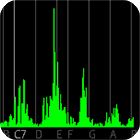 Рядовой
Группа: Пользователи
Сообщений: 3
Статус: Offline
| Спасибо, очень нужная статья !! 
|
| |
|
|

